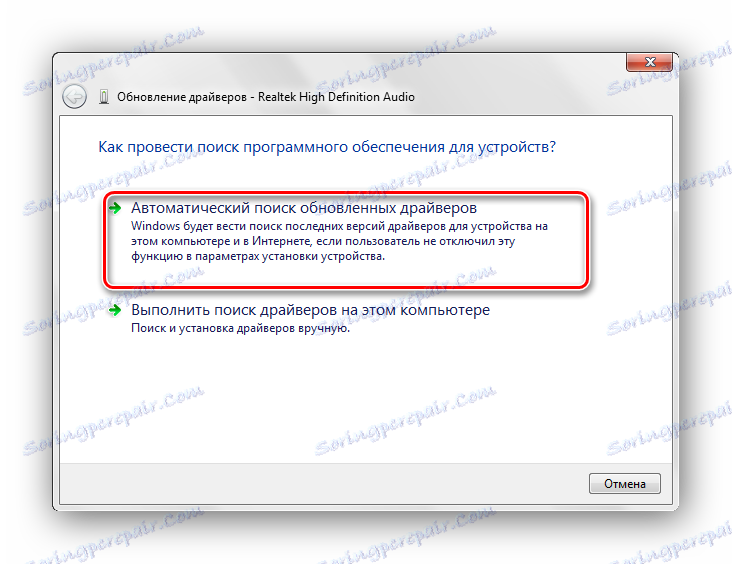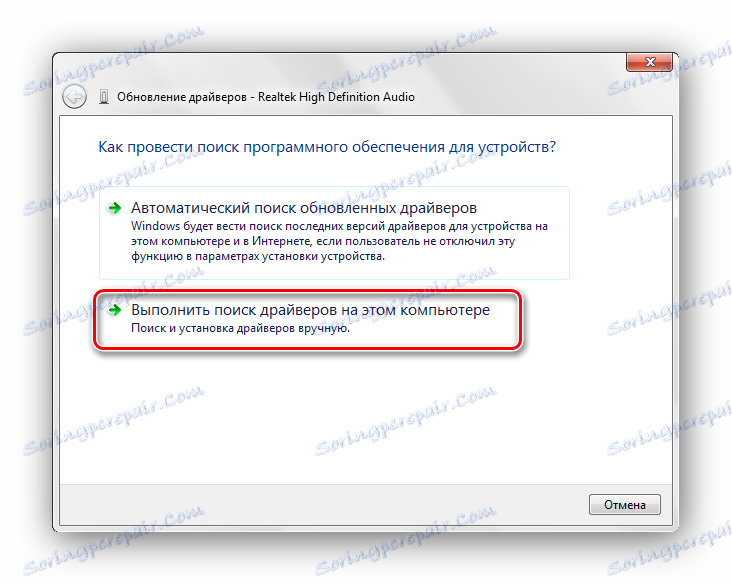Riešenie problémov so zobrazovaním slúchadiel v prenosnom počítači v systéme Windows 7
K dnešnému dňu používajú slúchadlá skoro každý používateľ počítača alebo notebooku. Toto zariadenie je skvelé pre počúvanie hudby a chatovanie na Skype. Dnes sa zmenili na multifunkčný headset. Existujú situácie, keď sa pripájate k prenosnému počítaču na základe operačného systému Windows 7, slúchadlá nepracujú a v systéme sa nezobrazujú. V tomto materiáli vám poskytneme riešenie tohto problému.
obsah
Riešenie problémov so slúchadlami
Ak váš laptop nezobrazuje pripojené slúchadlá - potom s pravdepodobnosťou 80% problém spočíva v ovládačoch alebo v nesprávnom pripojení zariadenia k prenosnému počítaču. Zvyšných 20% problémov je spôsobené rozpadom samotných slúchadiel.
Metóda 1: Ovládače
Musíte znova nainštalovať balík ovládačov pre vaše audio zariadenie. Vykonajte nasledujúce kroky.
- Otvorte ponuku "Štart" a kliknite na PCM pod "Počítač" , prejdite na "Vlastnosti" .
- Na bočnom paneli prejdite na "Správca zariadení" .
Čítajte viac: Ako otvoriť "Správca zariadení" v systéme Windows 7
- Vyhľadávame sekciu "Zvukové, video a herné zariadenia" . V ňom kliknite na PCM pre vaše audio zariadenie a zvoľte "Aktualizovať ovládače ..."
- Klikneme na slová "Automatické vyhľadávanie aktualizovaných ovládačov" .
![]()
Spustí sa vyhľadávanie, na konci ktorého sa v automatickom režime aktualizujú ovládače. Ak sa tak nestane, musíte si stiahnuť súbor ovládača a vybrať položku "Vyhľadať ovládače v tomto počítači" .
![Ručne vyhľadajte ovládače v tomto počítači Windows 7]()
Potom zadajte cestu k umiestneniu ovládača a kliknite na tlačidlo "Ďalej" . K dispozícii bude inštalácia stiahnutých ovládačov.
![Umiestnenie stiahnutého súboru ovládača systému Windows 7]()
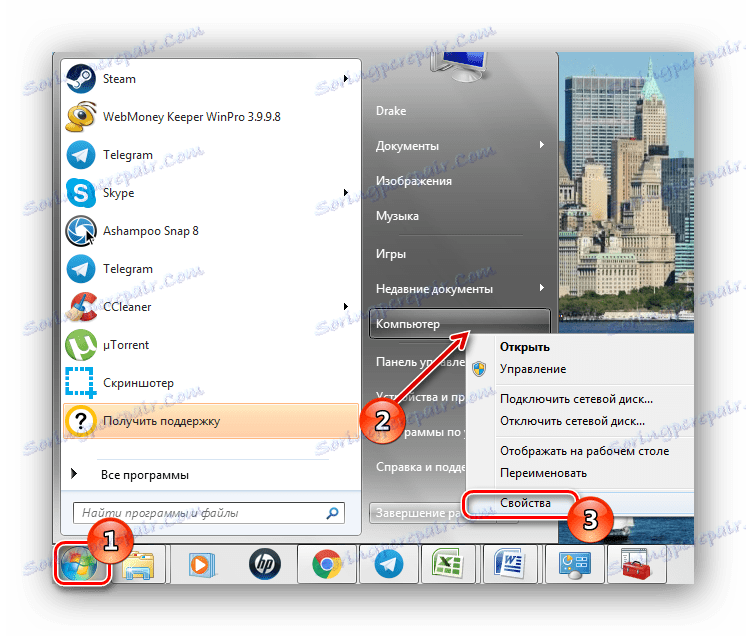
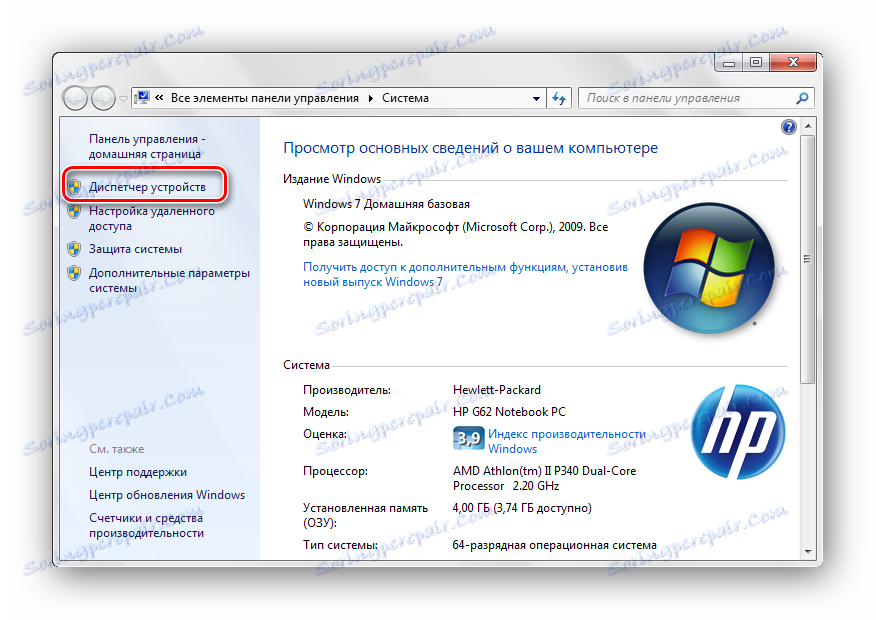
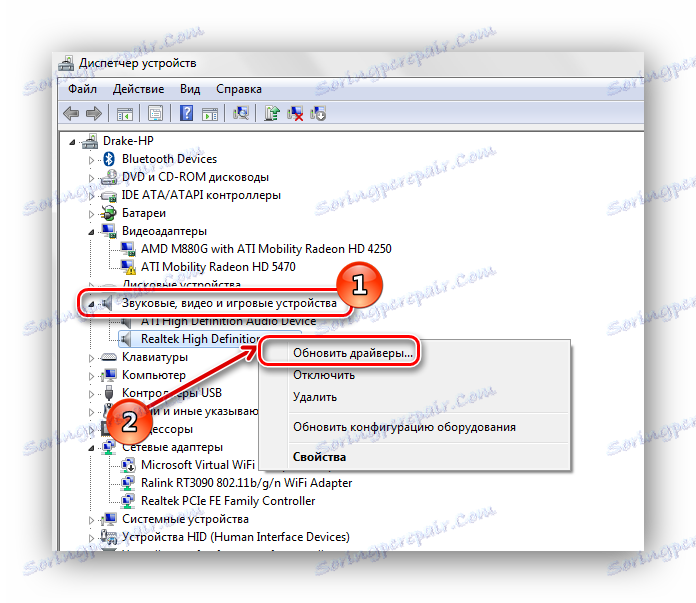
Odporúčame vám, aby ste sa zoznámili s lekciou o inštalácii ovládačov štandardnými prostriedkami, ktoré sú do systému prišité.
Čítajte viac: Inštalácia ovládačov so štandardnými nástrojmi systému Windows
Ak sa aktualizácia ovládača zlyhala alebo problém nevyriešil, nainštalujte softvérové riešenie od svetovo preslávenej spoločnosti Realtek . Ako to urobiť, body sú opísané v materiáli prezentovanom na nižšie uvedenom odkazu.
Čítajte viac: Prevezmite a nainštalujte zvukové ovládače pre Realtek
Ak manipulácia s ovládačmi nepriniesla pozitívny účinok, chyba spočíva v hardvérovej súčasti.
Metóda 2: Hardvérová súčasť
Skontrolujte integritu a spoľahlivosť (hustotu) pripojenia slúchadiel k prenosnému počítaču. Pozrite sa na mikrodrámy drôtov z audio zariadenia a obzvlášť dávajte pozor na časť drôtu v blízkosti konektora. Veľmi často sa na tomto mieste vytvárajú zlomeniny.

Ak zistíte mechanické poškodenie, neopravujte sa, ale dôverujte tomu kvalifikovanému technikovi. Pri samoopravovaní je možné kritické poškodenie zariadenia.
Skontrolujte správnosť konektora, do ktorého sú vložené vaše slúchadlá. Vykonajte tiež test výkonnosti slúchadiel tým, že ich spojíte s iným zariadením (napríklad so zvukovým prehrávačom alebo iným prenosným počítačom).

Metóda 3: Skenovanie vírusov
Ak sa slúchadlá v systéme nezobrazujú, pravdepodobne je to spôsobené škodlivým softvérom. Aby ste problém vyriešili so slúchadlami, musíte skenovať antivírusový program Windows 7. Poskytujeme vám zoznam vynikajúcich antivírusových programov: Bezplatne AVG Antivirus , Avast-voľný antivírusový , Avira , McAfee , Kaspersky bez ,
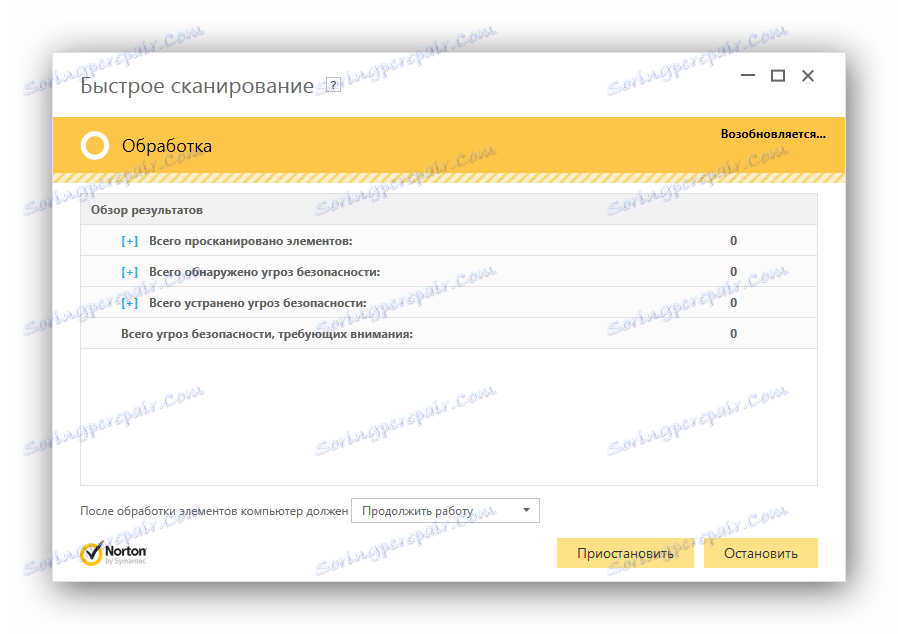
Prečítajte si tiež: Kontrola vírusov v počítači
Najbežnejší problém so zobrazovaním slúchadiel na prenosnom počítači v systéme Windows 7 je spojený s nesprávne nainštalovanými alebo zastaranými ovládačmi, ale nezabudnite, že problém môže byť skrytý na hardvérovej úrovni. Skontrolujte všetky aspekty, ktoré sú popísané v tomto článku a musíte získať slúchadlá.